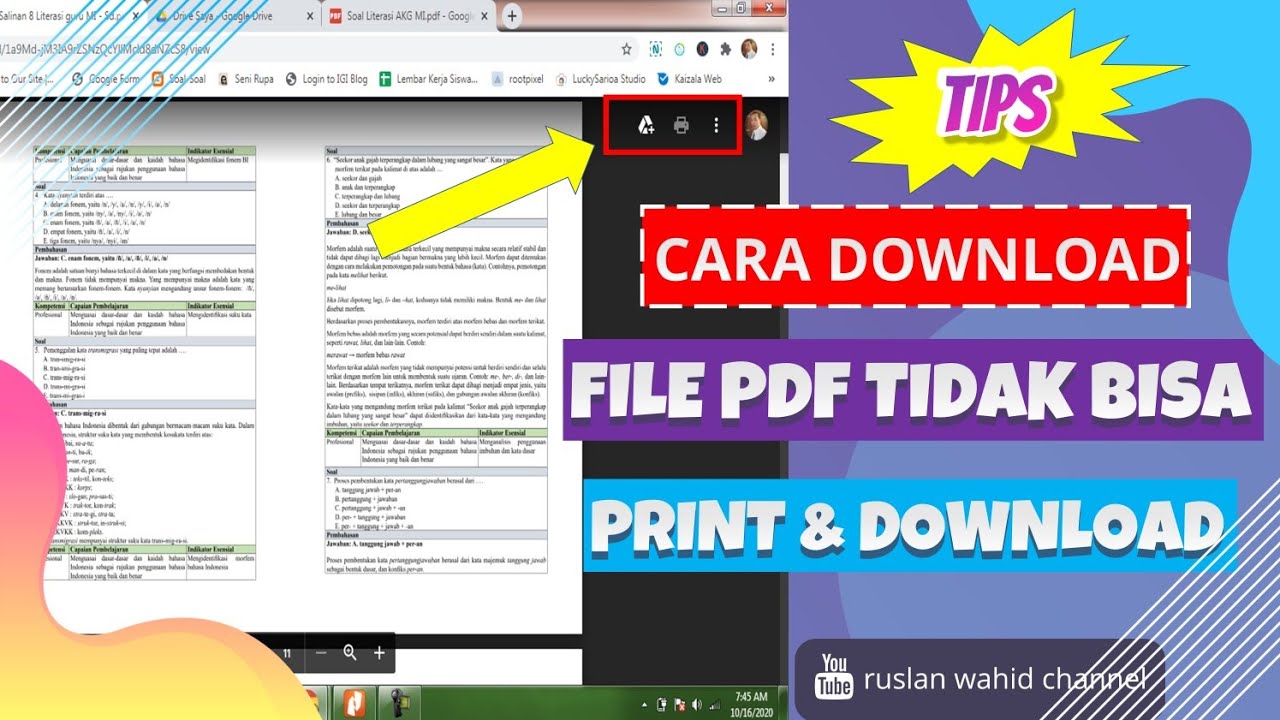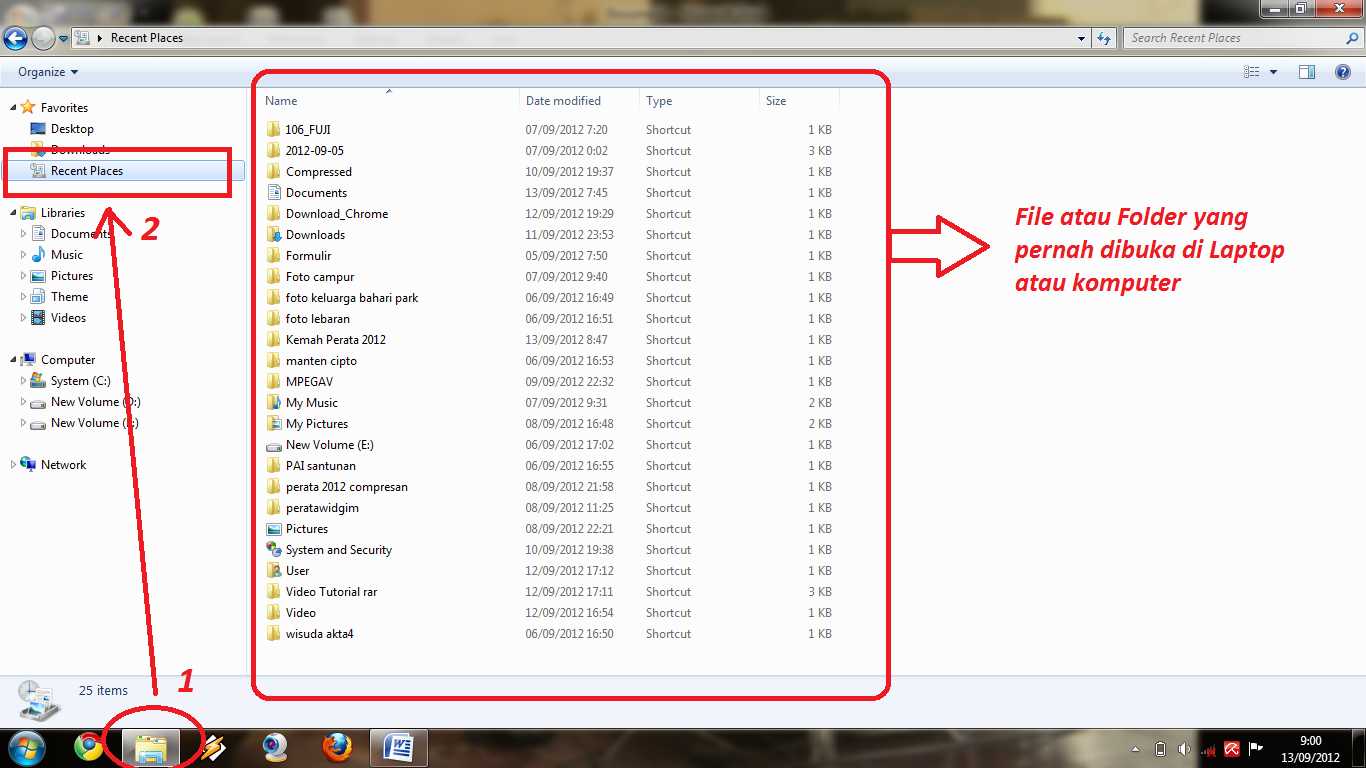PDF atau Portable Document Format adalah salah satu format file yang paling populer dan banyak digunakan di dunia. PDF memiliki keunggulan seperti dapat dibuka di berbagai perangkat, tidak mudah berubah tampilannya, dan dapat melindungi isi file dari perubahan atau pencurian. Namun, terkadang kita mengalami kesulitan untuk mendownload file PDF yang kita inginkan, baik karena file tersebut diproteksi, diblokir, atau mengalami error. Lalu, bagaimana cara download pdf yang tidak bisa di download? Apakah ada solusi mudah dan praktis untuk mengatasi masalah ini? Jawabannya adalah ya, ada beberapa cara yang bisa Anda coba untuk mendownload file PDF yang bermasalah. Berikut adalah beberapa cara download pdf yang tidak bisa di download yang bisa Anda lakukan.
Cara Download PDF yang Diproteksi di Google Drive
Google Drive adalah salah satu layanan penyimpanan online yang paling populer dan banyak digunakan di dunia. Google Drive memungkinkan kita untuk menyimpan, berbagi, dan mengakses file-file kita di mana saja dan kapan saja. Namun, terkadang kita menemukan file PDF di Google Drive yang tidak bisa kita download, karena file tersebut diproteksi oleh pemiliknya. File PDF yang diproteksi biasanya memiliki mode view only, yang artinya kita hanya bisa melihat file tersebut tanpa bisa mendownload, mencetak, atau menyalinnya. Hal ini biasanya dilakukan untuk melindungi hak cipta atau informasi penting yang ada di file tersebut. Lalu, bagaimana cara download pdf yang tidak bisa di download di Google Drive? Berikut adalah langkah-langkahnya:
- Buka file PDF yang akan Anda download di Google Drive, kemudian tekan Ctrl + Shift + J pada keyboard untuk membuka jendela inspect (inspeksi).
- Jika jendela inspect sudah terbuka, scroll file PDF tersebut secara perlahan sampai pada halaman terakhir (semua halaman harus terbuka/terlihat ketika discroll). Ini bertujuan untuk menyimpan cache file tersebut di browser Anda.
- Pada jendela inspect, pilih tab Console, kemudian ketikkan kode berikut dan tekan Enter:
javascript
var x = document.getElementsByTagName("img");
var txt = "";
var i;
for (i = 0; i < x.length; i++) {
txt = txt + x[i].src + "n";
}
console.log(txt);
- Kode tersebut akan menghasilkan daftar URL gambar yang ada di file PDF tersebut. Salin daftar URL tersebut ke notepad atau aplikasi sejenis.
- Buka situs [PDF Joiner], kemudian klik Upload Files. Pilih file-file gambar yang ada di daftar URL tadi, kemudian klik Open. Tunggu proses upload selesai, kemudian klik Join PDF.
- File PDF yang Anda inginkan akan terbentuk dari gabungan file-file gambar tadi. Klik Download untuk menyimpan file PDF tersebut ke perangkat Anda.
Cara Download PDF yang Diblokir di Google Chrome
Google Chrome adalah salah satu browser yang paling populer dan banyak digunakan di dunia. Google Chrome memiliki fitur-fitur yang canggih dan memudahkan kita untuk menjelajah internet. Namun, terkadang kita mengalami masalah ketika ingin mendownload file PDF di Google Chrome, karena file tersebut diblokir oleh browser. File PDF yang diblokir biasanya memiliki peringatan seperti "File ini berbahaya, jadi Chrome telah memblokirnya" atau "File ini mungkin berisi program berbahaya yang dapat merusak komputer Anda". Hal ini biasanya terjadi karena Google Chrome mendeteksi adanya virus, malware, atau konten berbahaya yang ada di file tersebut. Lalu, bagaimana cara download pdf yang tidak bisa di download di Google Chrome? Berikut adalah beberapa cara yang bisa Anda coba :
Cara 1: Mengubah Setelan Keamanan Google Chrome
- Buka Google Chrome, kemudian klik ikon tiga titik di pojok kanan atas, lalu pilih Settings (Pengaturan).
- Pada halaman Settings, scroll ke bawah, lalu klik Advanced (Lanjutan).
- Pada bagian Privacy and security (Privasi dan keamanan), klik Site Settings (Pengaturan situs).
- Pada bagian Permissions (Izin), klik Additional permissions (Izin tambahan), lalu pilih Automatic downloads (Unduhan otomatis).
- Pada halaman Automatic downloads, klik tombol Add (Tambah) di sebelah kanan tulisan Allow (Izinkan).
- Masukkan URL situs yang menyediakan file PDF yang ingin Anda download, misalnya https://example.com, lalu klik Add (Tambah).
- Tutup halaman Settings, lalu coba download file PDF yang Anda inginkan dari situs tersebut.
Cara 2: Menggunakan Mode Incognito Google Chrome
- Buka Google Chrome, kemudian klik ikon tiga titik di pojok kanan atas, lalu pilih New incognito window (Jendela penyamaran baru).
- Pada jendela baru yang terbuka, ketikkan URL situs yang menyediakan file PDF yang ingin Anda download, lalu tekan Enter.
- Coba download file PDF yang Anda inginkan dari situs tersebut.
Cara 3: Menggunakan Ekstensi Google Chrome
- Buka Google Chrome, kemudian klik ikon tiga titik di pojok kanan atas, lalu pilih More tools (Alat tambahan), kemudian pilih Extensions (Ekstensi).
- Pada halaman Extensions, klik tombol Get more extensions (Dapatkan ekstensi lain) di pojok kiri bawah.
- Pada halaman Chrome Web Store, ketikkan "PDF downloader" pada kolom pencarian, lalu tekan Enter.
- Pilih salah satu ekstensi yang tersedia, misalnya [PDF Downloader], lalu klik Add to Chrome (Tambahkan ke Chrome).
- Tunggu proses instalasi selesai, lalu klik ikon ekstensi tersebut di pojok kanan atas browser.
- Coba download file PDF yang Anda inginkan dengan menggunakan ekstensi tersebut.
Cara Download PDF yang Error di Google Chrome
Selain diblokir, terkadang kita juga mengalami error ketika ingin mendownload file PDF di Google Chrome. Error yang sering terjadi adalah "Network error" (Kesalahan jaringan), "Download interrupted" (Unduhan terganggu), "Failed – Forbidden" (Gagal – Terlarang), atau "Failed – Network error" (Gagal – Kesalahan jaringan). Hal ini biasanya disebabkan oleh masalah koneksi internet, masalah server, atau masalah browser. Lalu, bagaimana cara download pdf yang tidak bisa di download di Google Chrome karena error? Berikut adalah beberapa cara yang bisa Anda coba:
Cara 1: Memeriksa Koneksi Internet
- Pastikan koneksi internet Anda stabil dan cepat. Anda bisa menggunakan aplikasi seperti [Speedtest] untuk mengukur kecepatan internet Anda.
- Jika koneksi internet Anda lambat atau tidak stabil, coba restart modem atau router Anda, atau hubungi penyedia layanan internet Anda.
- Jika koneksi internet Anda sudah baik, coba download file PDF yang Anda inginkan lagi.
Cara 2: Memeriksa Server Situs
- Buka situs [Down For Everyone Or Just Me], kemudian masukkan URL situs yang menyediakan file PDF yang ingin Anda download, lalu klik or just me? (atau hanya saya?).
- Jika situs tersebut ternyata down atau tidak bisa diakses, berarti masalah ada di server situs tersebut, bukan di perangkat atau browser Anda.
- Jika situs tersebut ternyata up atau bisa diakses, berarti masalah ada di perangkat atau browser Anda, atau mungkin file PDF tersebut sudah dihapus atau dipindahkan oleh pemiliknya.
- Jika situs tersebut down, coba download file PDF yang Anda inginkan di lain waktu, atau hubungi pemilik situs tersebut.
Cara 3: Memeriksa Browser Google Chrome
- Buka Google Chrome, kemudian klik ikon tiga titik di pojok kanan atas, lalu pilih Help (Bantuan), kemudian pilih About Google Chrome (Tentang Google Chrome).
- Pada halaman About Google Chrome, periksa apakah browser Anda